Как сбросить iPhone без пароля?
Пароль iPhone (или, как его называют некоторые пользователи, пароль iPhone) — это функция безопасности, которая блокирует несанкционированный доступ к телефону. Пароль отличается от пароля пользователя Apple. Мы, люди, действительно что-то забываем, и могут быть некоторые пользователи, которые могут забыть пароль/код доступа к своим iPhone и могут попытаться ввести неправильные коды доступа на iPhone.
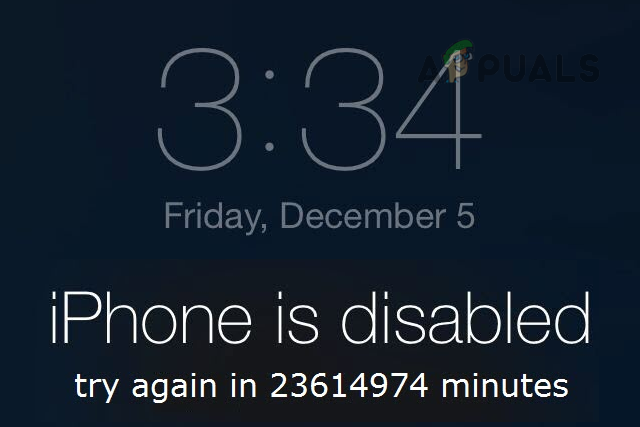
Программы для Windows, мобильные приложения, игры - ВСЁ БЕСПЛАТНО, в нашем закрытом телеграмм канале - Подписывайтесь:)
Все становится грязным, когда из-за нескольких неправильных попыток ввода пароля (айфон в руках малыша иногда может быть радикальным) iPhone блокируется от минуты до миллиона лет. Здесь пользователь вынужден обойти пароль на своем iPhone, и это возможно только путем сброса iPhone без пароля. Несмотря на сторонние приложения или поддержку Apple, обычно есть два способа сбросить настройки iPhone без пароля.
Эти методы:
- Через ПК
- Через веб-сайт iCloud
Прежде чем двигаться дальше, имейте в виду, что все данные на iPhone будут стерты.
Сброс iPhone без пароля с помощью ПК
Для сброса iPhone с помощью ПК пользователю необходимо:
- ПК или Mac с подключением к Интернету
- Кабель молнии
- Полностью заряженный iPhone
- Последняя версия iTunes, установленная на ПК с Windows или пользователем Mac, может использовать Finder.
Имейте в виду, что этот метод будет работать только в том случае, если iPhone был синхронизирован через iTunes в прошлом. В этом методе телефон полностью стирается, а также на iPhone устанавливается последняя версия iOS. Более того, пользователь должен использовать оригинальный Apple ID и пароль для повторной настройки iPhone после сброса настроек к заводским. Если вы забыли исходный Apple ID и пароль, обратитесь в службу поддержки Apple.
Выключите iPhone
После выполнения предварительных условий выключите iPhone. Точные шаги будут зависеть от модели iPhone.
Для iPhone SE (второго поколения) и выше
- Нажмите и удерживайте кнопки блокировки и уменьшения громкости на iPhone, пока не отобразится ползунок питания.

- Теперь проведите ползунок питания, чтобы выключить iPhone.

Для iPhone 7, 7 Plus, 6S и iPhone 6
- Нажмите и удерживайте боковую кнопку iPhone, пока не отобразится ползунок питания.
- Теперь сдвиньте ползунок питания, чтобы выключить iPhone.

Для iPhone SE (первое поколение) и ранее
- Нажмите и удерживайте кнопку блокировки (в верхней части телефона) на iPhone, пока не отобразится ползунок питания.

- Теперь проведите ползунок питания, чтобы выключить iPhone.
Переведите iPhone в режим восстановления
Поскольку iTunes требует код доступа для восстановления iPhone в обычном режиме, а пользователь не может использовать код доступа, пользователь может перевести iPhone в режим восстановления (или, более формально, в режим DFU), чтобы сбросить iPhone через iTunes. Точные инструкции по переводу iPhone в режим восстановления зависят от модели iPhone.
Для iPhone SE (второго поколения) и выше
- Нажмите и отпустите кнопку увеличения громкости iPhone.
- Затем нажмите и отпустите кнопку уменьшения громкости iPhone.
- Теперь нажмите и удерживайте кнопку блокировки iPhone, пока не отобразится экран режима восстановления.

Для iPhone 7 и iPhone 7 Plus
- Нажмите и удерживайте кнопку блокировки iPhone и кнопку уменьшения громкости.
- Теперь подождите, пока iPhone загрузится в режиме восстановления.
Для iPhone SE (первое поколение) и ранее
- Нажмите и удерживайте кнопку «Блокировка» и «Домой» на iPhone.
- Теперь подождите, пока не отобразится экран режима восстановления iPhone.
Восстановите iPhone через Finder или iTunes
- После перевода iPhone в режим восстановления подключите iPhone через кабель молнии к ПК.
- Затем запустите iTunes на ПК с Windows или Finder на Mac.
- Теперь откройте меню iPhone и нажмите iPhone. В случае с Finder нажмите на iPhone на левой боковой панели, а в случае с iTunes нажмите на iPhone в верхнем левом углу.
- Затем во всплывающем сообщении «Возникла проблема с iPhone» нажмите кнопку «Восстановить» и следуйте инструкциям, чтобы начать процесс восстановления.

- После этого дождитесь завершения процесса. Это может занять некоторое время (обычно около 20 минут), просто убедитесь, что система не выключается или iPhone не отключается от системы.
После этого пользователь может настроить iPhone как новое устройство (используя Apple ID и пароль, ранее использовавшиеся на iPhone) и восстановить iPhone из резервной копии iCloud.
Сбросить iPhone через веб-сайт iCloud
Если iPhone пользователя подключен к его Apple ID (скорее всего, так и будет), он может использовать веб-сайт iCloud для сброса настроек iPhone без пароля. Убедитесь, что нужный iPhone включен и подключен к Интернету.
- На ПК перейдите в веб-сайт iCloud и войдите в систему, используя учетные данные Apple (такие же, как на iPhone).
- Теперь откройте «Найти iPhone» и нажмите «Все устройства».

- Затем выберите нужный iPhone и нажмите «Стереть iPhone».

- Теперь подтвердите сброс iPhone и дождитесь завершения процесса.

- После этого настройте iPhone в соответствии с требованиями пользователя.
Если ничего из вышеперечисленного не помогло пользователю, то он может использовать сторонние приложения для сброса iPhone без пароля. Но будьте осторожны с этими приложениями, так как некоторые из них могут привести к аннулированию гарантии пользователя или нанести вред iPhone/данным пользователя. Если пользователь не хочет идти по этому пути, то обращение в службу поддержки Apple будет разумным вариантом, но это может сильно ударить по карману пользователя. Имейте в виду, что служба поддержки Apple может запросить оригинал подтверждения покупки для сброса iPhone без пароля.
Программы для Windows, мобильные приложения, игры - ВСЁ БЕСПЛАТНО, в нашем закрытом телеграмм канале - Подписывайтесь:)

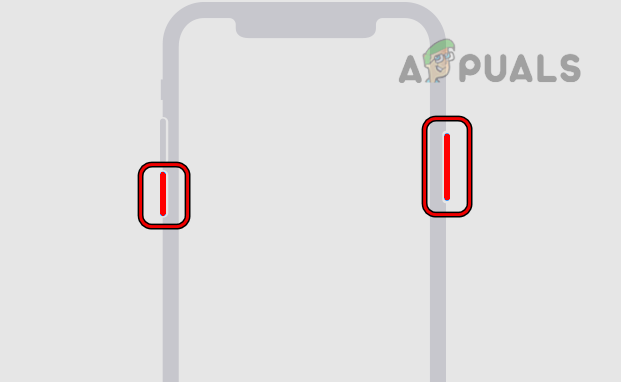
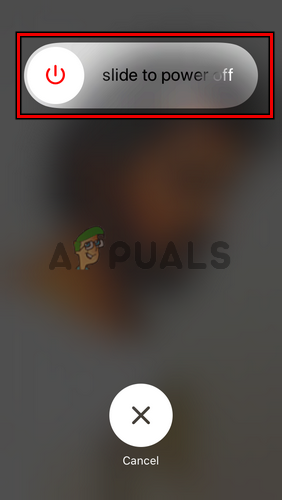
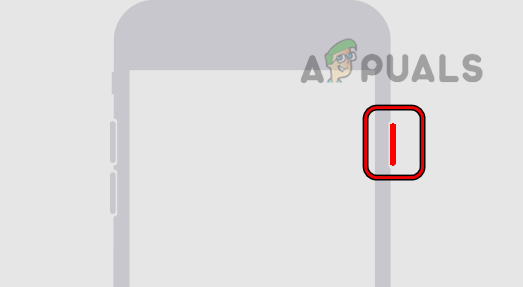
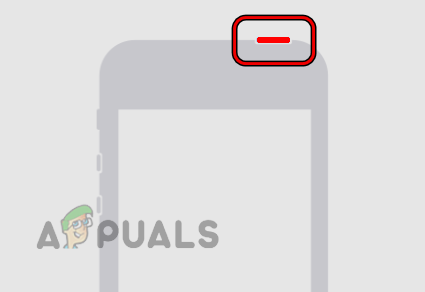
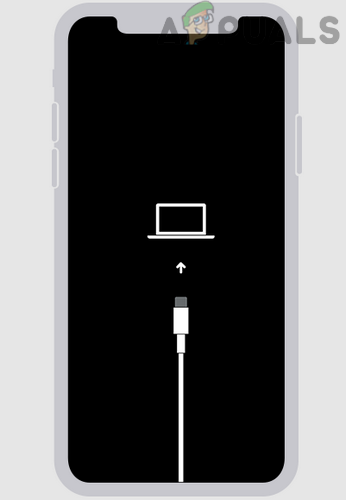
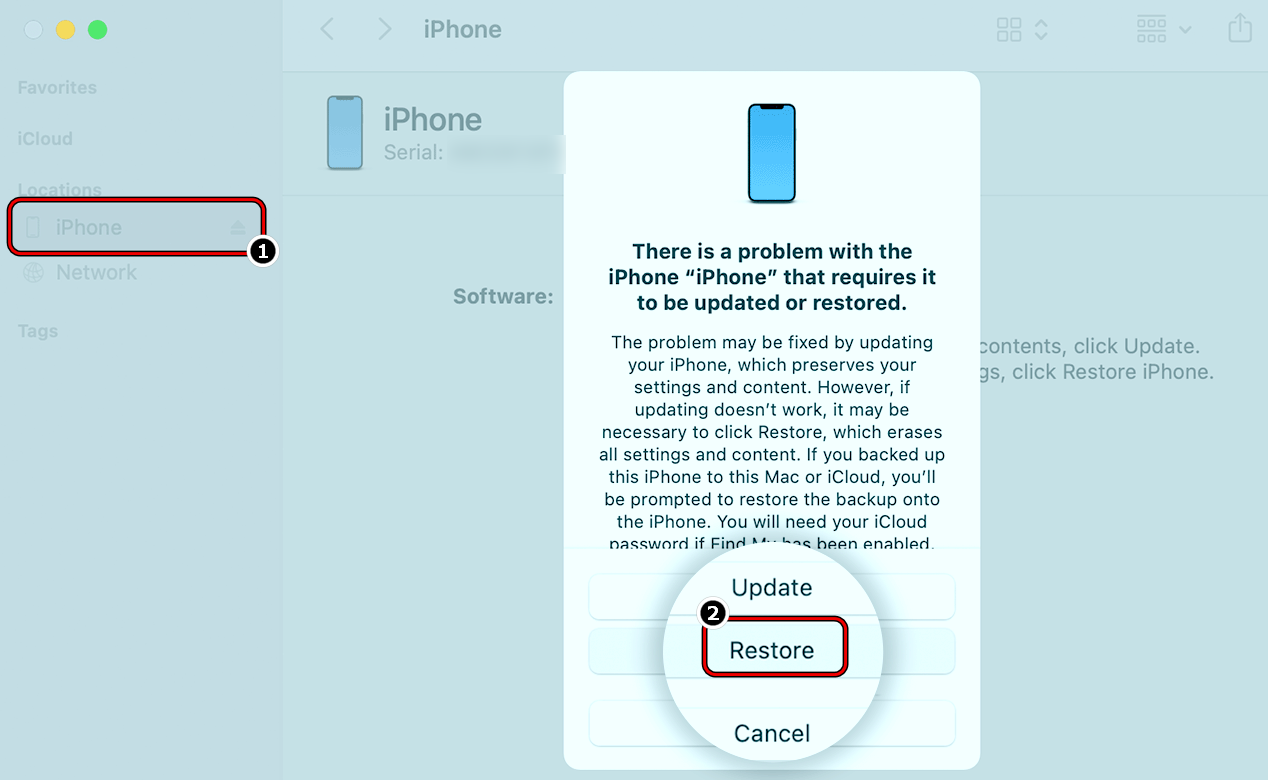
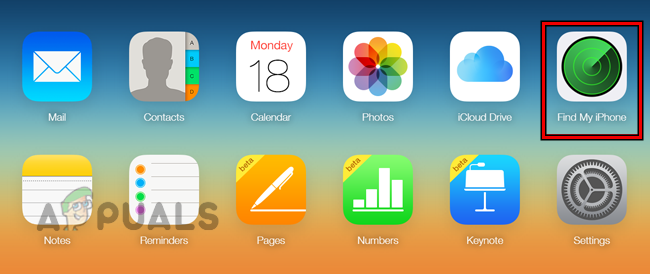
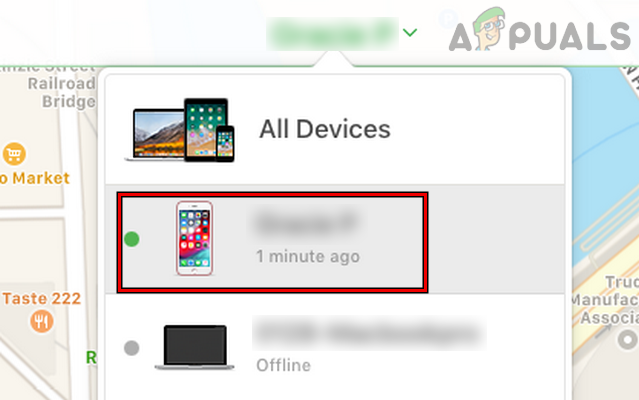
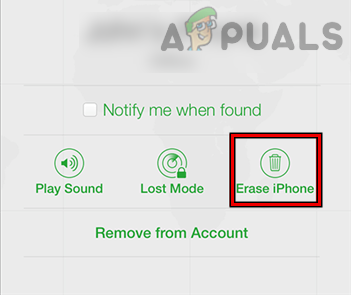



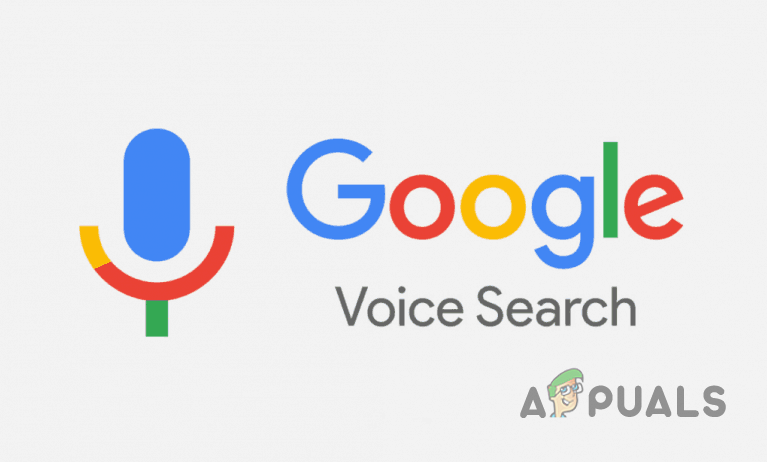
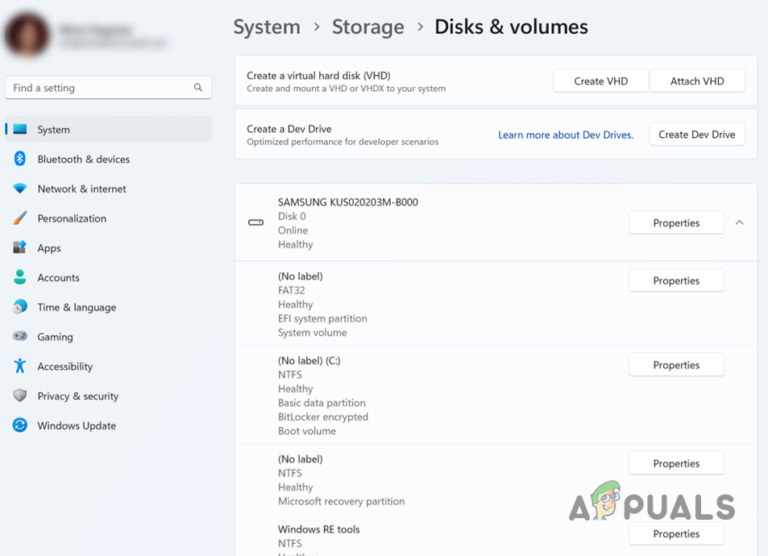
![5 лучших пакетов интернет-безопасности на 2024 год [Detailed List]](https://ddok.ru/wp-content/uploads/2024/01/dall-e-2024-01-02-11.13.34-a-digital-thumbnail-for-an-article-about-internet-security-suites-in-2024.-the-image-should-depict-a-modern-digital-guardian-concept-symbolizing-pro-768x768.png)